邮件服务器安装和配置(doc 11页)
- 格式:doc
- 大小:8.33 MB
- 文档页数:15
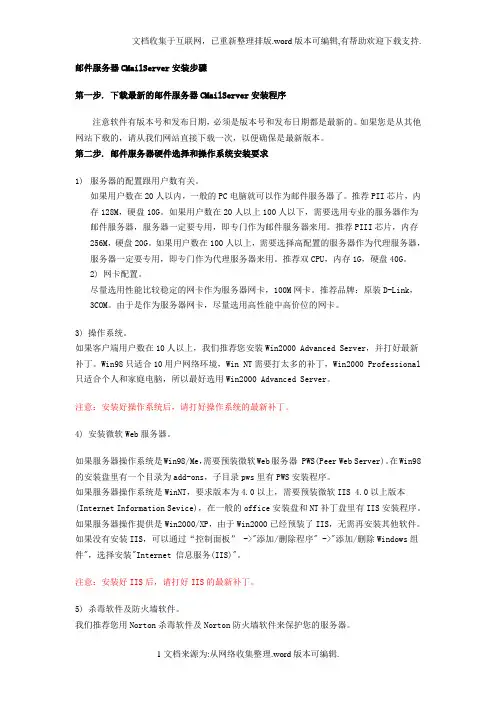
邮件服务器CMailServer安装步骤第一步. 下载最新的邮件服务器CMailServer安装程序注意软件有版本号和发布日期,必须是版本号和发布日期都是最新的。
如果您是从其他网站下载的,请从我们网站直接下载一次,以便确保是最新版本。
第二步. 邮件服务器硬件选择和操作系统安装要求1)服务器的配置跟用户数有关。
如果用户数在20人以内,一般的PC电脑就可以作为邮件服务器了。
推荐PII芯片,内存128M,硬盘10G。
如果用户数在20人以上100人以下,需要选用专业的服务器作为邮件服务器,服务器一定要专用,即专门作为邮件服务器来用。
推荐PIII芯片,内存256M,硬盘20G。
如果用户数在100人以上,需要选择高配置的服务器作为代理服务器,服务器一定要专用,即专门作为代理服务器来用。
推荐双CPU,内存1G,硬盘40G。
2) 网卡配置。
尽量选用性能比较稳定的网卡作为服务器网卡,100M网卡。
推荐品牌:原装D-Link,3COM。
由于是作为服务器网卡,尽量选用高性能中高价位的网卡。
3) 操作系统。
如果客户端用户数在10人以上,我们推荐您安装Win2000 Advanced Server,并打好最新补丁。
Win98只适合10用户网络环境,Win NT需要打太多的补丁,Win2000 Professional 只适合个人和家庭电脑,所以最好选用Win2000 Advanced Server。
注意:安装好操作系统后,请打好操作系统的最新补丁。
4) 安装微软Web服务器。
如果服务器操作系统是Win98/Me,需要预装微软Web服务器 PWS(Peer Web Server)。
在Win98的安装盘里有一个目录为add-ons,子目录pws里有PWS安装程序。
如果服务器操作系统是WinNT,要求版本为4.0以上,需要预装微软IIS 4.0以上版本(Internet Information Sevice),在一般的office安装盘和NT补丁盘里有IIS安装程序。
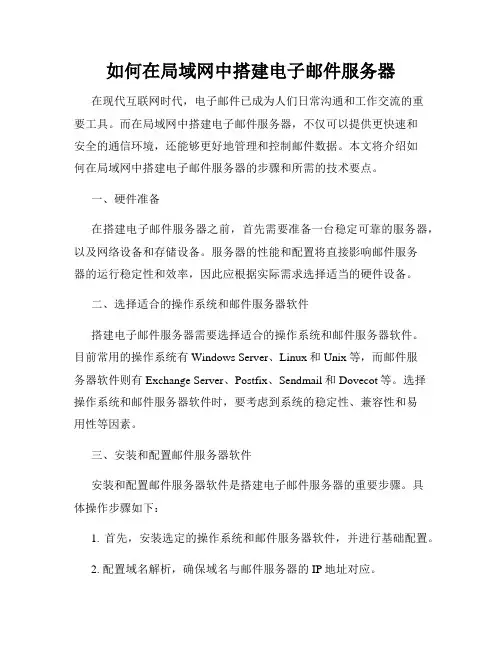
如何在局域网中搭建电子邮件服务器在现代互联网时代,电子邮件已成为人们日常沟通和工作交流的重要工具。
而在局域网中搭建电子邮件服务器,不仅可以提供更快速和安全的通信环境,还能够更好地管理和控制邮件数据。
本文将介绍如何在局域网中搭建电子邮件服务器的步骤和所需的技术要点。
一、硬件准备在搭建电子邮件服务器之前,首先需要准备一台稳定可靠的服务器,以及网络设备和存储设备。
服务器的性能和配置将直接影响邮件服务器的运行稳定性和效率,因此应根据实际需求选择适当的硬件设备。
二、选择适合的操作系统和邮件服务器软件搭建电子邮件服务器需要选择适合的操作系统和邮件服务器软件。
目前常用的操作系统有Windows Server、Linux和Unix等,而邮件服务器软件则有Exchange Server、Postfix、Sendmail和Dovecot等。
选择操作系统和邮件服务器软件时,要考虑到系统的稳定性、兼容性和易用性等因素。
三、安装和配置邮件服务器软件安装和配置邮件服务器软件是搭建电子邮件服务器的重要步骤。
具体操作步骤如下:1. 首先,安装选定的操作系统和邮件服务器软件,并进行基础配置。
2. 配置域名解析,确保域名与邮件服务器的IP地址对应。
3. 配置邮件服务器的主机名、域名和IP地址等信息,以确保服务器能够正确识别和接收邮件。
4. 设置邮件服务器的认证和权限控制,以保护邮件系统的安全性。
5. 配置邮件存储和备份策略,以确保邮件数据的安全性和可靠性。
四、配置网络和防火墙搭建局域网中的电子邮件服务器还需配置网络和防火墙,以确保服务器与客户端能够正常通信。
具体操作步骤如下:1. 配置网络路由,保证邮件服务器能够与局域网内的其他设备进行通信。
2. 配置端口转发和映射,确保外部网络能够访问和发送邮件到邮件服务器。
3. 配置防火墙规则,限制不必要的网络访问,并保护邮件服务器的安全。
五、测试和监控完成邮件服务器的安装和配置后,应对服务器进行测试和监控,以确保其稳定运行并能够正常处理邮件。

HMAIL安装和配置文档一、安装hmail在安装过程中,有以下几个地方要注意的。
安装的时候出现server和administrative选项,一般情况下按默认全选就好。
如下图:在select database server type这个选项上选择第一项如下:下面一步按照默认就好,如果勾选don’t create a start menu folder,在以后的管理中比较麻烦。
下面一步就是设置管理密码了.如下图:二、配置hmail(密码oshince2008)在安装完了hmail之后,还需要进行一些简单的配置就可以成为一个邮件服务器。
下面进行配置:在安装完了之后,可以选择现在运行,在演示中我使用在开始菜单打开。
如下图:打开之后如下图,选择administrator,然后点击connect连接。
在弹出的Enter Password对话框中输入密码进入之后如下所示:点击add domain 添加域,如下图所示:在domain框框里一定要输入**.com的一个域名,然后保存即可。
这里用作为演示。
如下:到现在为止一个域就建好了,下面要对每个用户的邮箱空间大小进行设置。
点击选择limits在max message size 和max size of accounts 分别输入20000和100,即20mb和100mb就是最大单封邮件为20MB邮箱最大容量为100MB。
如下图:下面点击accounts,在点击add添加电子邮件账户,输入自己的用户名、密码和最大邮箱容量,点击save即可。
(这个数值不能超过域里设置的最大容量,不然不能成功添加)好了到此为止邮件服务器就构建好了。
下面就是进行测试了。
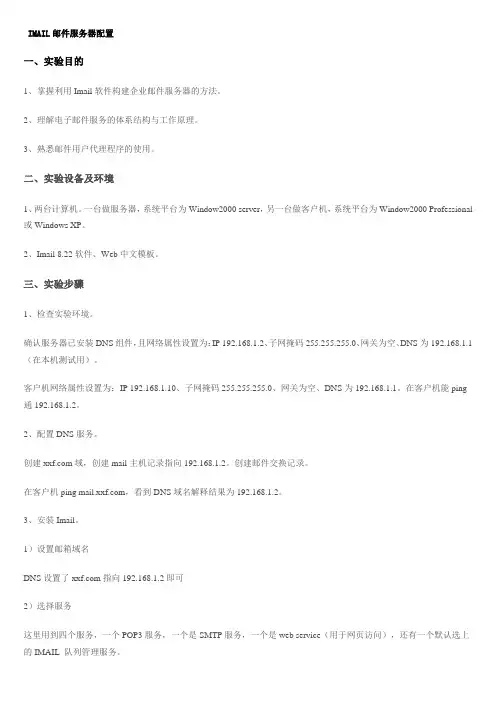
IMAIL邮件服务器配置一、实验目的1、掌握利用Imail软件构建企业邮件服务器的方法。
2、理解电子邮件服务的体系结构与工作原理。
3、熟悉邮件用户代理程序的使用。
二、实验设备及环境1、两台计算机。
一台做服务器,系统平台为Window2000 server,另一台做客户机,系统平台为Window2000 Professional 或Windows XP。
2、Imail 8.22软件、Web中文模板。
三、实验步骤1、检查实验环境。
确认服务器已安装DNS组件,且网络属性设置为:IP 192.168.1.2、子网掩码255.255.255.0、网关为空、DNS为192.168.1.1(在本机测试用)。
客户机网络属性设置为:IP 192.168.1.10、子网掩码255.255.255.0、网关为空、DNS为192.168.1.1。
在客户机能ping 通192.168.1.2。
2、配置DNS服务。
创建域,创建mail主机记录指向192.168.1.2。
创建邮件交换记录。
在客户机ping ,看到DNS域名解释结果为192.168.1.2。
3、安装Imail。
1)设置邮箱域名DNS设置了指向192.168.1.2即可2)选择服务这里用到四个服务,一个POP3服务,一个是SMTP服务,一个是web service(用于网页访问),还有一个默认选上的IMAIL 队列管理服务。
4、配置IMail服务器。
按照上面的步骤一步一步来做,完成后,不需要做额外的配置就可以工作了,需要进一步设置,可以通过在如下面板设置。
5、创建用户user1和user2,并设置用户属性。
6、使用Outlook Express收发电子邮件。
添加两个账户user1@和user2@。
用两个账户互发邮件,验证服务器和用户属性配置。
7、利用浏览器访问Mail服务器。
四、实验过程原始记录(数据、图表、计算等)1、配置DNS服务创建域,创建mail主机记录指向192.168.1.2。

hMailServer 企业邮件系统安装和配置方法发布日期:12-05—29 来源:来自网络阅读:128 【大中小】【关闭】核心提示:本文介绍了hMailServer 企业邮件系统安装和配置方法此篇进入正题,详细的说一下安装和配置过程.得先说一下,hMailServer是真正的邮件服务端,而Roundcube Webmail仅仅是为hMailServer 提供Webmail应用的,可以让你通过Web方式收发邮件,如果你不用Web方式收发邮件,只安装hMailServer就可以了,通过邮件客户端就能收发邮件,比如Outlook或者Foxmail等。
不要被上一篇的系统要求吓到,碰到问题再去看看哪里需要解决,先把hMailServer安装了,下载回来的是可执行文件,Windows下安装问题不大,hMailServer本身还带有Web方式管理邮件系统,也是PHP的,所以要想用Web方式管理邮件系统,你的PHP环境也得先搭建好,而且Roundcube WebMail也是需要PHP的,还有就是数据库的问题,hMailServer可以使用自带的简化本版的MSSQL,或者用Mysql也行,看你喜好。
所以安装hMailServer和Roundcube WebMail之前,请先把PHP+Mysql搞定,起码要求的版本要满足需要,至于是Apache还是IIS也看你的需要了.还有就是要先把你的域名解析到服务器的IP地址上,比如/mail.abc。
com,域名的MX记录不要忘了添加。
有时间的话,再把域名的TXT记录也加上,提前用工具把域名的DKIM和SPF记录做好,以免发出的邮件被当成垃圾邮件拒收了。
又罗嗦了这么多,看来真是老了,进入正题,安装hMailServer:[hMailServer安装 1、双击hMailServer-5。
3。
2-B1769。
exe][hMailServer安装 2、点击Next下一步,选择数据库类型。
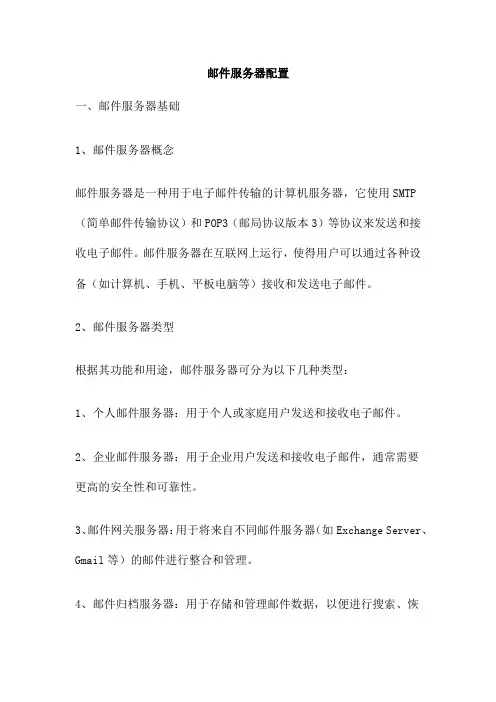
邮件服务器配置一、邮件服务器基础1、邮件服务器概念邮件服务器是一种用于电子邮件传输的计算机服务器,它使用SMTP (简单邮件传输协议)和POP3(邮局协议版本3)等协议来发送和接收电子邮件。
邮件服务器在互联网上运行,使得用户可以通过各种设备(如计算机、手机、平板电脑等)接收和发送电子邮件。
2、邮件服务器类型根据其功能和用途,邮件服务器可分为以下几种类型:1、个人邮件服务器:用于个人或家庭用户发送和接收电子邮件。
2、企业邮件服务器:用于企业用户发送和接收电子邮件,通常需要更高的安全性和可靠性。
3、邮件网关服务器:用于将来自不同邮件服务器(如Exchange Server、Gmail等)的邮件进行整合和管理。
4、邮件归档服务器:用于存储和管理邮件数据,以便进行搜索、恢复和管理。
二、邮件服务器配置流程1、选择邮件服务器软件选择适合自己需求的邮件服务器软件,如Microsoft Exchange Server、Google Gmail、开源的Postfix等。
根据需要选择免费或付费的版本。
2、安装邮件服务器软件根据所选邮件服务器软件的安装指南,进行安装。
通常需要将软件安装在计算机上,并配置网络连接和其他必要的服务。
3、配置邮件服务器软件配置邮件服务器的网络设置、安全性、用户账户和权限等。
确保配置正确,以便用户可以发送和接收电子邮件。
4、测试邮件服务器使用各种电子邮件客户端(如Outlook、Webmail等)测试邮件服务器的功能,确保能够正常发送和接收电子邮件。
5、维护邮件服务器定期监控和维护邮件服务器,确保其正常运行。
进行备份、更新软件和安全措施等操作,以保证邮件服务器的稳定性和安全性。
三、邮件服务器安全措施1、防火墙配置配置防火墙以保护邮件服务器免受未经授权的访问和攻击。
只允许必要的网络流量通过防火墙,并阻止潜在的威胁。
2、SSL/TLS加密使用SSL/TLS加密来保护邮件传输过程中的数据安全性。
这将确保在发送和接收电子邮件时,数据不会被窃取或篡改。
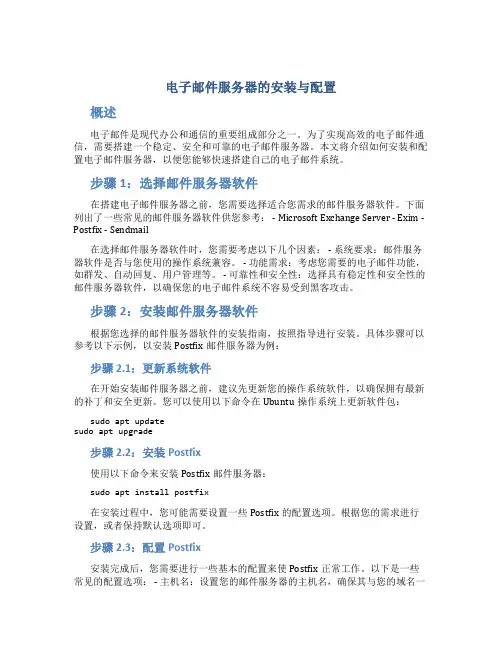
电子邮件服务器的安装与配置概述电子邮件是现代办公和通信的重要组成部分之一。
为了实现高效的电子邮件通信,需要搭建一个稳定、安全和可靠的电子邮件服务器。
本文将介绍如何安装和配置电子邮件服务器,以便您能够快速搭建自己的电子邮件系统。
步骤1:选择邮件服务器软件在搭建电子邮件服务器之前,您需要选择适合您需求的邮件服务器软件。
下面列出了一些常见的邮件服务器软件供您参考: - Microsoft Exchange Server - Exim - Postfix - Sendmail在选择邮件服务器软件时,您需要考虑以下几个因素: - 系统要求:邮件服务器软件是否与您使用的操作系统兼容。
- 功能需求:考虑您需要的电子邮件功能,如群发、自动回复、用户管理等。
- 可靠性和安全性:选择具有稳定性和安全性的邮件服务器软件,以确保您的电子邮件系统不容易受到黑客攻击。
步骤2:安装邮件服务器软件根据您选择的邮件服务器软件的安装指南,按照指导进行安装。
具体步骤可以参考以下示例,以安装Postfix邮件服务器为例:步骤2.1:更新系统软件在开始安装邮件服务器之前,建议先更新您的操作系统软件,以确保拥有最新的补丁和安全更新。
您可以使用以下命令在Ubuntu操作系统上更新软件包:sudo apt updatesudo apt upgrade步骤2.2:安装Postfix使用以下命令来安装Postfix邮件服务器:sudo apt install postfix在安装过程中,您可能需要设置一些Postfix的配置选项。
根据您的需求进行设置,或者保持默认选项即可。
步骤2.3:配置Postfix安装完成后,您需要进行一些基本的配置来使Postfix正常工作。
以下是一些常见的配置选项: - 主机名:设置您的邮件服务器的主机名,确保其与您的域名一致。
- 域名:配置Postfix以接受和发送邮件的域名。
- 发送和接收限制:设置允许发送和接收邮件的IP地址范围或域名。
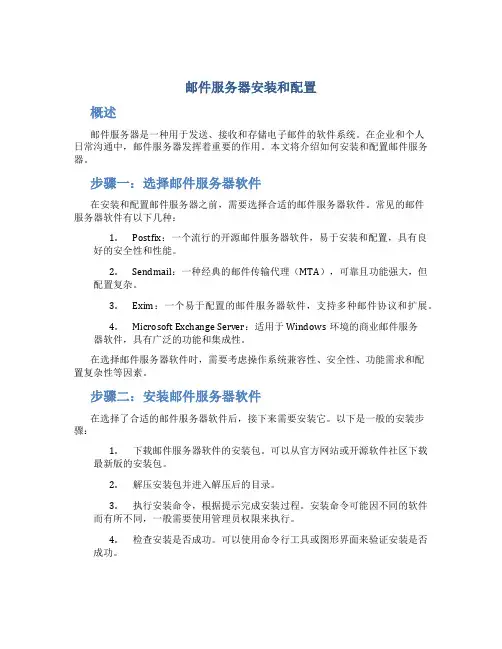
邮件服务器安装和配置概述邮件服务器是一种用于发送、接收和存储电子邮件的软件系统。
在企业和个人日常沟通中,邮件服务器发挥着重要的作用。
本文将介绍如何安装和配置邮件服务器。
步骤一:选择邮件服务器软件在安装和配置邮件服务器之前,需要选择合适的邮件服务器软件。
常见的邮件服务器软件有以下几种:1.Postfix:一个流行的开源邮件服务器软件,易于安装和配置,具有良好的安全性和性能。
2.Sendmail:一种经典的邮件传输代理(MTA),可靠且功能强大,但配置复杂。
3.Exim:一个易于配置的邮件服务器软件,支持多种邮件协议和扩展。
4.Microsoft Exchange Server:适用于Windows环境的商业邮件服务器软件,具有广泛的功能和集成性。
在选择邮件服务器软件时,需要考虑操作系统兼容性、安全性、功能需求和配置复杂性等因素。
步骤二:安装邮件服务器软件在选择了合适的邮件服务器软件后,接下来需要安装它。
以下是一般的安装步骤:1.下载邮件服务器软件的安装包。
可以从官方网站或开源软件社区下载最新版的安装包。
2.解压安装包并进入解压后的目录。
3.执行安装命令,根据提示完成安装过程。
安装命令可能因不同的软件而有所不同,一般需要使用管理员权限来执行。
4.检查安装是否成功。
可以使用命令行工具或图形界面来验证安装是否成功。
步骤三:配置邮件服务器在成功安装邮件服务器软件后,需要进行相应的配置,以确保其正常运行。
以下是一般的配置步骤:1.打开配置文件。
不同的邮件服务器软件使用不同的配置文件,一般位于安装目录下的/etc或conf子目录中。
2.根据需求修改配置文件。
配置文件包含了各种配置选项,例如网络设置、域名配置、认证方式、存储路径等。
根据具体需求进行修改。
3.保存并关闭配置文件。
在修改完配置文件后,保存并关闭文件。
4.重启邮件服务器。
根据具体的邮件服务器软件,执行相应的命令来重启邮件服务器。
5.检查邮件服务器的运行状态。
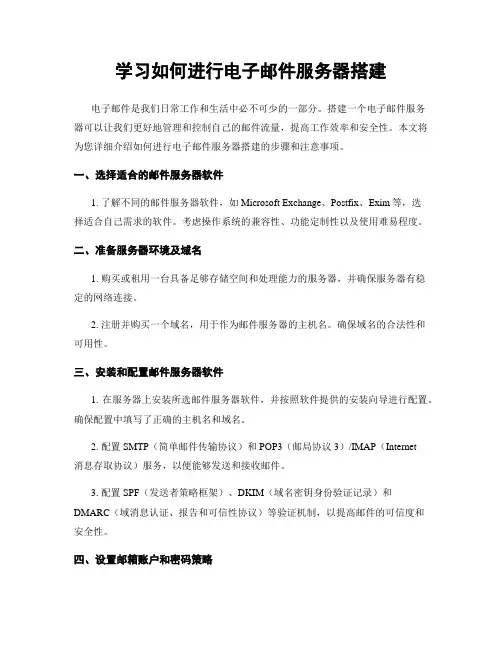
学习如何进行电子邮件服务器搭建电子邮件是我们日常工作和生活中必不可少的一部分。
搭建一个电子邮件服务器可以让我们更好地管理和控制自己的邮件流量,提高工作效率和安全性。
本文将为您详细介绍如何进行电子邮件服务器搭建的步骤和注意事项。
一、选择适合的邮件服务器软件1. 了解不同的邮件服务器软件,如Microsoft Exchange、Postfix、Exim等,选择适合自己需求的软件。
考虑操作系统的兼容性、功能定制性以及使用难易程度。
二、准备服务器环境及域名1. 购买或租用一台具备足够存储空间和处理能力的服务器,并确保服务器有稳定的网络连接。
2. 注册并购买一个域名,用于作为邮件服务器的主机名。
确保域名的合法性和可用性。
三、安装和配置邮件服务器软件1. 在服务器上安装所选邮件服务器软件,并按照软件提供的安装向导进行配置。
确保配置中填写了正确的主机名和域名。
2. 配置SMTP(简单邮件传输协议)和POP3(邮局协议3)/IMAP(Internet消息存取协议)服务,以便能够发送和接收邮件。
3. 配置SPF(发送者策略框架)、DKIM(域名密钥身份验证记录)和DMARC(域消息认证、报告和可信性协议)等验证机制,以提高邮件的可信度和安全性。
四、设置邮箱账户和密码策略1. 在服务器上创建邮箱账户,并设置对应的密码策略。
可以考虑密码长度、复杂度和有效期等安全设置。
2. 根据需求设定每个邮箱账户的容量大小,以控制存储空间的使用。
五、配置域名解析和SSL证书1. 在域名的DNS(域名系统)服务器上添加相应的MX(邮件交换)记录,将邮件流量转向自己的邮件服务器。
2. 申请并安装SSL(安全套接层)证书,以确保邮件传输的安全性和加密性。
六、测试和优化邮件服务器1. 使用不同的邮件客户端,如Outlook、Thunderbird等,尝试发送和接收邮件,确保服务器正常工作。
2. 持续监控邮件服务器的性能和稳定性,进行优化以提高邮件处理效率和可靠性。
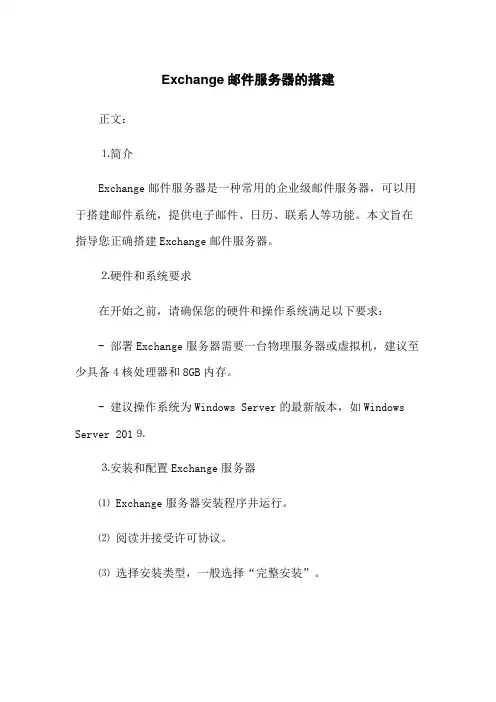
Exchange邮件服务器的搭建正文:⒈简介Exchange邮件服务器是一种常用的企业级邮件服务器,可以用于搭建邮件系统,提供电子邮件、日历、联系人等功能。
本文旨在指导您正确搭建Exchange邮件服务器。
⒉硬件和系统要求在开始之前,请确保您的硬件和操作系统满足以下要求:- 部署Exchange服务器需要一台物理服务器或虚拟机,建议至少具备4核处理器和8GB内存。
- 建议操作系统为Windows Server的最新版本,如Windows Server 201⒐⒊安装和配置Exchange服务器⑴ Exchange服务器安装程序并运行。
⑵阅读并接受许可协议。
⑶选择安装类型,一般选择“完整安装”。
⑷设置Exchange服务器角色,如“邮箱服务器”、“客户端访问服务器”等。
⑸配置收发连接、邮件数据库路径等相关设置。
⑹完成安装并重新启动服务器。
⒋创建和管理邮箱⑴进入Exchange管理中心(EAC)。
⑵在EAC界面中,选择“收件人”选项卡,然后“新建”按钮。
⑶填写邮箱基本信息,如姓名、电子邮件地质等。
⑷配置邮箱高级选项,如邮箱大小限制、邮箱权限等。
⑸“确定”按钮完成邮箱创建。
⒌配置客户端访问⑴启用Outlook Anywhere功能,允许远程客户端访问Exchange服务器。
⑵配置Exchange ActiveSync,以支持移动设备访问。
⑶配置Outlook Web App,以提供Web浏览器访问功能。
⒍数据备份和恢复⑴执行合理的数据备份策略,如每日完整备份和每小时增量备份。
⑵存储备份数据到安全的位置,以防止数据丢失。
⑶定期测试数据恢复,以确保备份的完整性和可用性。
⒎安全性和权限管理⑴配置Exchange服务器的防火墙规则,限制对服务器的非授权访问。
⑵启用安全套接字层(SSL)以加密邮件传输。
⑶使用强密码策略,并定期更改密码。
⑷设置访问权限,限制用户对邮件系统的访问权限。
⒏故障排除和支持⑴监控Exchange服务器的性能和状态,及时发现并解决问题。
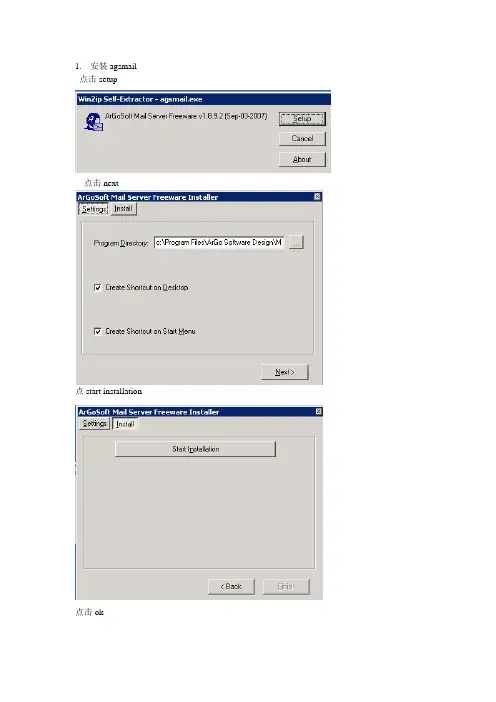
1.安装agsmail 点击setup
点击next
点start installation
点击ok
点击finish
2. 启动邮件服务器
1) 点击图标:
(如果已经启动就不需要再点击这个图标启动.)
2) 关闭没有用的本地连接.
右键点击“网上邻居”属性(Properties)
邮件点击需要关闭的连接.
点击“停用”(Disable)
3. 配置邮件服务器
1) Tools Option
点击Local Domains 输入想要的邮件地址.例如: 点击add
点击Ports修改Web Interface例如8081
点击ok
3. 添加用户
点击Option--- Users
点击Add New Users
输入User Name , Real Name等用户信息
点击OK
此时可以登陆mail server服务器查看下用户是否添加成功(如图:)
输入用户名和密码
点击ok进入邮件页面
Go To --→ Security ----→ Users
(ccmdb@)
5.测试邮件服务器
Go To-→Changes-→Changes
Select Action-→Create-→ Communication
填写完必要信息:
点击send
再次打开并登陆邮件服务器.可看到刚才发送的邮件。
winwebmail的安装与安全权限配置文章摘要:随着企业的不断发展,越来越多的单位要求搭建自己的邮件服务器,winwebmail是一个基于windows平台,服务于因特网和局域网的全功能的邮件服务器,提供了web下的系统管理和通过浏览器收发电子下面我们就如何利用winwebmail来搭建邮件服务器作简要的介绍。
一.软件的安装1.winwebmail安装过程不作详细介绍,一路下一步即可。
默认安装路径为c:\winwebmail,安装完毕后添加winwebmail server服务为自启动。
2.IIS的安装。
插入安装盘,点击“开始→设置→控制面板→添加/删除程序→添加/删除Windows组件”,把第一项IIS打上勾。
二.邮件服务器设置1.双击桌面的winwebmail图标或从开始菜单中打开winwebmail应用程序后,在系统托盘下就可以看见带E字的控制台图标,单击图标进行web邮件服务器的设置2.在控制台单击“服务”选项,就可以调出dns设置和启动或停止winwebmail服务的界面,如图2图23.在控制台单击“域名管理”,设定域名,即为电子邮件@后的域名,如新建域名888.mail,而此域名下有用户yourname,则该用户在邮件服务器上的缺省邮件地址为yourname@888.mail,注意,此处的system.mail是系统域名,不可删除,如图3:图34.在控制台单击“系统设置”,调出winwebmail的系统设置界面,如图4:图4(1)用户管理可以添加域中的用户,值得注意的是在用户列表中的用户密码并不是真正的密码,而是经过加密的密码,同时也可以在此界面中修改管理员admin和其他用户的密码。
(2)收发规则在此界面下可以限定允许发送邮件的最大邮件大小,限定下载的最大邮件大小;同时我们可以设置缺省的邮箱大小,最大邮件数,最大收件人数,值得注意的是此处的邮箱大小为新建帐户邮箱的大小,如果要改变现有帐户的邮箱大小要在工具-邮箱管理中设置。
实验一、SMTP服务器的安装与配置1.实验目的通过对Sendmail服务器系统的安装与配置实验,加深对 SMTP协议的理解,掌握Sendmail邮件服务器的安装与配置方法,为将来从事网络工程建设打下基础。
2.实验要求下载Sendmail服务器源代码,在Linux 环境下,编译生成执行代码,并进行安装和配置,然后创建二个测试帐号,分别在本机和网络中其它计算机上使用测试帐号发送邮件,测试Sendmail服务器系统工作是否正常。
3.实验步骤3.1 实验准备1、系统要求●系统配置建议CPU 为PIII 900MHZ以上, 内存128MB以上,磁盘可用空间100MB以上,具有10M/100M网卡,操作系统采用 Red Hat 6.0 版本或更高版本。
●编译器环境系统必须装有ANSI-C编译器,推荐使用来自Free Software Foundation (FSF)的GNU C compiler (GCC)。
2、下载源代码Sendmail最新版本的源代码可以从或其镜像站点下载,本书附带的光盘上包括了 sendmail 8.13.0版本的原代码。
3、源代码解包将下载的安装包sendmail-8.13.0.tar.gz复制到某一个用户目录下(下面以/usr/src/目录为例介绍),然后用以下命令解压:$ cd /usr/src$ tar xvfz sendmail-8.13.0.tar.gz将会在/usr/src/目录下创建/sendmail-8.13.0子目录,该目录下包含sendmail的所有的源代码和相关文档。
3.2 安装设置首先用超级用户在/etc下创建mail目录(如果原来安装过sendmail,则可先把原来的mail目录备份:# mv mail mail.bak):# cd /etc# mkdir mail进入安装包所在目录:# cd /usr/src/sendmail-8.13.0# cd cf/cf编辑generic-linux.mc.mc 文件,在该文件中间增加以下三行,将避免在发送邮件时对发送地址和接收地址进行DNS解析:FEATURE (accept_unresolvable_domains)FEATURE (nocanonify)define( ‘confDONT_PROBE_INTERFACES' )选择与安装机器上操作系统(这里选LINUX)相同的配置文件:# cp generic-linux.mc sendmail.mc生成配置文件sendmail.cf,submit.cf ,并复制到安装目录/etc/mail:# make install-cf3. 3 编译# cd /usr/src/sendmail-8.13.0# make3. 4 安装把编译后的执行文件sendmail 复制到/usr/sbin/, 把配置文件sendmail.cf,submit.cf,statistics,helpfile 等拷贝到目录/etc/mail # make install安装完成后,可以清除编译生成的中间文件(.o),以释放磁盘空间:$ make clean3. 5 配置Sendmail 的配置文件放在/etc/mail/sendmail.cf中, 配置文件比较复杂,不过一般只需要修改几个地方就可以了,其他选项都使用默认设置。
•iRedMail小结为了能够满足足够大的邮件发送量,保证邮件发送质量,除了花钱去选择那些第三方的邮件发送平台外,更多的时候我们可以自己搭建一个邮件发送平台。
就像主机商把服务器分成虚拟空间卖给用户使用一样,我们自己购买服务器搭建邮局平台能够最大限度的降低成本。
上篇文章Postfix邮件系统安装与配置分享了用Postfix,Cyrus-IMAP,Cyrus-sasl,Dovecot和SPF搭建邮件系统的过程,需要手动配置的地方比较多,安装过程有些复杂,本篇文章再来分享一下有关于邮件服务器搭建的过程:用iRedMail一键快速搭建邮局服务器。
iRedMail是一个开源、免费的邮件服务器项目,其核心组件及其对应的功能主要有:Postfix: SMTP 服务器,Dovecot: POP3/IMAP/Managesieve 服务器,Apache: Web 服务器,MySQL: 用于存储其它程序的数据,也可用于存储邮件帐号。
Amavisd: 提供DKIM 签名及校验、SPF校验、为外发邮件添加“免责声明”内容,并调用SpamAssassin 做基于邮件内容的发垃圾扫描,调用ClamAV 做邮件病毒扫描。
Roundcube: 网页邮箱。
Awstats: 用于分析Apache 和Postfix 日志文件,并生成简单的图表。
iRedAdmin:基于web 的邮件帐号管理程序。
总之,iRedMail是一个不错的邮局服务器免费解决方案,适合小型企业、个人或者团队等搭建内部员工邮箱服务,更多的有关于免费邮箱和邮件服务,还有:•1、国外邮件:免费SMTP邮件服务:Mandrill,Sendgrid,Mailjet,Postmarkapp,MailChimp•2、邮件发送服务:免费超大量邮件发送服务Amazon SES和Mailgun提供SMTP和API支持2、在安装前要为你的VPS主机设置一个正确的域名,先编辑你的主机域名设置:vim /etc/hosts,把你的域名解析放在第一位,例如:127.0.0.1 localhost localhost.localdomain3、执行:hostname -f 检查你的域名设置是不是正确。
电子邮件服务器的安装与配置一.实验目的学习掌握winmail邮件效劳器的装置和复杂的配置。
二.实验内容1.winmail邮件效劳器的装置;2.winmail邮件效劳器的配置;3.设置Outlook Express来测试邮件效劳器。
三.实验进程1、系统装置在装置进程中和普通的软件相似,下面只给一些要留意的步骤,如装置组件、装置目录、运转方式以及设置管理员的登陆密码等。
〔1〕末尾装置图1 装置顺序欢迎画面。
〔2〕选择装置目录图2 选择装置目录, 留意请不要用中文目录。
〔3〕选择装置组件图3 选择装置组件Winmail Server 主要的组件有效劳器中心和管理工具两部份。
效劳器中心对主要是完成SMTP, POP3, ADMIN, 等效劳功用;管理工具主要是担任设置邮件系统,如设置系统参数、管理用户、管理域等等。
〔4〕选择附加义务图4 选择运转方式、能否掩盖配置文件效劳器中心运转方式主要有两种:作为系统效劳运转和独自顺序运转。
以系统效劳运转仅当您的操作系统平台是Windows NT4、Windows 2000、Windows XP以及Windows 2003时,才干有效;以独自顺序运转适用于一切的Win32操作系统。
同时在装置进程中,假设是检测到配置文件曾经存在,装置顺序会让您选择能否掩盖已有的配置文件,留意晋级时要选择"保管原有设置"。
〔5〕设置密码图5 设置管理员和系统邮箱密码在上一步中,假设您选择掩盖已有的配置文件或第一次装置,那么装置顺序还会让您输入系统管理员密码和系统管理员邮箱的密码,为平安请设置一个平安的密码,当然以后是可以修正的。
〔6〕装置成功图6 装置成功系统装置成功后,装置顺序会让用户选择能否立刻运转Winmail Server 顺序。
假设顺序运转成功,将会在系统托盘区显示图标;假设顺序启动失败,那么用户在系统托盘区看到图标,这时用户可以到Windows 系统的〝管理工具〞/〝事情检查器〞检查系统〝运用顺序日志〞,了解Winmail Server 顺序启动失败缘由。
邮件服务器安装和配置实验八邮件服务器安装与配置【实验目的】1.掌握Mail 服务器的安装、配置;2.掌握Mail 服务器的构成;3.掌握Mail 服务的测试.【实验准备】下载邮件服务器软件Winmail Server。
【实验内容】7.0准备工作⒈ Winmail Server简介Winmail Server 是一款安全易用全功能的邮件服务器软件,它既能够作为局域网邮件服务器、互联网邮件服务器,也能够作为拨号ISDN、ADSL宽带、FTTB、有线通(CableModem) 等接入方式的邮件服务器与邮件网关。
2.有关软件的准备(1)Winmail Server:邮件服务器软件(2)FoxMail或者Outlook:邮件客户端7.1Winmail Server系统安装在安装过程中与通常的软件类似,下面只给一些要注意的步骤,如安装组件、安装目录、运行方式与设置管理员的登陆密码等。
1)开始安装2)选择安装目录,注意请不要用中文目录。
3)选择安装组件4)选择附加任务服务器核心运行方式要紧有两种:作为系统服务运行与单独程序运行。
以系统服务运行仅当您的操作系统平台是Windows NT4、Windows 2000、Windows XP与Windows 2003时,才能有效;以单独程序运行适用于所有的Win32操作系统。
同时在安装过程中,假如是检测到配置文件已经存在,安装程序会让选择是否覆盖已有的配置文件,注意升级时要选择"保留原有设置"。
5)设置密码在上一步中,假如您选择覆盖已有的配置文件或者第一次安装,则安装程序还会让您输入系统管理员密码与系统管理员邮箱的密码,为安全请设置一个安全的密码,当然以后是能够修改的。
6)安装成功系统安装成功后,安装程序会让用户选择是否立即运行Winmail Server 程序。
假如程序运行成功,将会在系统托盘区显示图标;假如程序启动失败,则用户在系统托盘区看到图标,这时用户能够到Windows 系统的“管理工具”/“事件查看器”查看系统“应用程序日志”,熟悉Winmail Server 程序启动失败原因。
电子邮件服务器安装与配置在当今数字化的时代,电子邮件已经成为企业和个人日常沟通、信息传递的重要工具。
拥有自己的电子邮件服务器可以提供更高的安全性、灵活性和定制性。
下面,我们就来详细了解一下电子邮件服务器的安装与配置过程。
首先,我们需要明确电子邮件服务器的工作原理。
简单来说,电子邮件服务器就像是一个邮局,负责接收、存储和转发电子邮件。
当用户发送邮件时,邮件客户端(如 Outlook、Foxmail 等)将邮件发送到服务器,服务器再根据收件人的地址将邮件传递到相应的服务器或直接发送到收件人的邮箱中。
当收件人登录邮箱时,服务器将存储的邮件提供给收件人查看。
接下来,让我们开始安装电子邮件服务器。
在选择服务器操作系统时,常见的有 Windows Server 和 Linux 系列(如 CentOS、Ubuntu 等)。
对于初学者来说,Windows Server 可能更容易上手,但其授权费用较高。
而 Linux 系统则具有稳定性高、资源占用少等优点,且大部分发行版都是免费的。
假设我们选择了 CentOS 作为服务器操作系统,第一步是安装必要的软件包。
我们可以通过命令行使用 yum 命令来安装,如安装 Postfix作为邮件传输代理(MTA),安装 Dovecot 作为邮件存储和检索服务等。
安装完成后,我们需要进行一些基本的配置。
以 Postfix 为例,我们需要修改其主配置文件`/etc/postfix/maincf` 。
在这个文件中,我们需要设置服务器的域名、监听的网络接口、允许转发的域名等信息。
对于 Dovecot,我们同样需要修改其配置文件`/etc/dovecot/dovecotconf` ,配置邮件存储的位置、登录验证方式等。
在配置电子邮件服务器时,安全性是至关重要的。
我们需要设置防火墙规则,只允许必要的端口访问服务器,如 25(SMTP)、110(POP3)、143(IMAP)等。
同时,为了防止垃圾邮件和恶意攻击,我们可以安装和配置反垃圾邮件软件,如 SpamAssassin 。
在上一步中,如果您选择覆盖已有的配置文件或第一次安装,则安装程序还会让您输入系统管理员密码和系统管理员邮箱的密码,为安全请设置一个安全的密码,当然以后是可以修改的。
6)安装成功
系统安装成功后,安装程序会让用户选择是否立即运行Winmail Server 程序。
如果程序运行成功,将会在系统托盘区显示图标;如果程序启动失败,则用户在系统托盘区看到图标,这时用户可以到Windows 系统的“管理工具”/“事件查看器”查看系统“应用程序日志”,了解Winmail Server 程序启动失败原因。
(注意:如果提示重新启动系统, 请务必重新启动)
7.2 初始化配置
在安装完成后,管理员必须对系统进行一些初始化设置,系统才能正常运行。
服务器在启动时如
果发现还没有设置域名会自动运行快速设置向导,用户可以用它来简单快速的设置邮件服务器。
当然用户也可以不用快速设置向导,而用功能强大的管理工具来设置服务器。
1. 使用快速设置向导设置
用户输入一个要新建的邮箱地址及密码,点击“设置”按钮,设置向导会自动查找数据库是否存在要建的邮箱以及域名,如果发现不存在向导会向数据库中增加新的域名和新的邮箱,同时向导也会测试SMTP、POP3、ADMIN、HTTP 服务器是否启动成功。
设置结束后,在“设置结果”栏中会报告设置信息及服务器测试信息,设置结果的最下面是也会给出有关邮件客户端软件的设置信息。
为了防止垃圾邮件,强烈建议启用SMTP 发信认证。
启用SMTP 发信认证后,用
户在客户端软件中增加帐号时也必须设置SMTP发信认证。
2. 使用管理工具设置
1)登陆管理端程序
运行Winmail 服务器程序或双击系统托盘区的图标,启动管理工具。
管理工具启动后,用户可以使用用户名(admin)和在安装时设定的密码进行登陆。
2)检查系统运行状态
管理工具登录成功后,使用“系统设置”/“系统服务”查看系统的SMTP、POP3、ADMIN、HTTP、IMAP、LDAP 等服务是否正常运行。
绿色的图标表示服务成功运行。
红色的图标表示服务停止。
、
如果出现启动不成功,一般情况都是端口被占用无法启动,请关闭占用程序或者更换端口再重新启动相关的服务。
3)设置邮件域
为邮件系统设置一个域。
请使用“域名设置”/“域名管理”。
4)增加邮箱
用户成功增加域后,可以使用“用户和组”/“用户管理”加入几个邮箱。
7.2收发信测试
以上各项均设置完成后,可以使用常用的邮件客户端软件如Outlook Express, Outlook, FoxMail 来测试,“发送邮件服务器(SMTP)”和“接收邮件服务器(POP3)”项中设置为邮件服务器的IP地址或主机名,POP3用户名和口令要输入用户管理管理中设定的。
7.2.1FoxMail的安装
以上各项均设置完成后,可以使用常用的邮件客户端软件如Outlook Express, Outlook, FoxMail 来测试,“发送邮件服务器(SMTP)”和“接收邮件服务器(POP3)”项中设置为邮件服务器的IP地址或主机名,POP3用户名和口令要输入用户管
理管理中设定的。
1. 安装FoxMail
使用安装向导完成邮件客户端FoxMail的安装。
2. FoxMail配置
在邮箱菜单栏选择“新建邮箱账户”,按以下步骤完成Foxmail的配置和测试。
1)建立新的邮件账户
使用前面创建的服务器中邮箱创建邮件账户。
2)设置邮件服务器
使用IP地址或域名为邮箱账户设置邮件服务器。
3)测试账户设置
点击“测试账户设置”即可测试设置是否成功,若成功,转向下一步;若不成功,则请检查一下各端口是否被占用。
7.2.2FoxMail邮件发送测试
1. 编写邮件
点击撰写工具栏,打开邮件书写界面,在收件人
栏填写刚才设置的邮箱,点发送完成邮件的发送。
2. 收到邮件
打开FoxMail的收件箱,查看刚才发送的邮件是否正确送达。
请给出测试结果截图:
7.3实验练习
查找资实,完成Windows2003自带邮件服务器组件的安装与配置,并进行邮件收发测试。